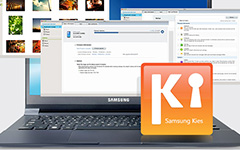Jak resetovat Samsung Tablet nejjednodušší cestou

Znát metody obnovení tabletu Samsung Galaxy je nezbytný pro uživatele systému Android. Nehoda se stane, tablet Samsung Galaxy nemusí fungovat najednou. Mohlo by to být rozbité, velmi pomalé nebo začít hrát. Co se týče případu, je třeba pro vyřešení těchto problémů tvrdé resetovat kartu Samsung. Ale co byste měli udělat, abyste resetovali tabletu Samsung Galaxy bez ztráty dat? Článek vysvětluje některá řešení, jak obnovit tabletu Samsung bez ztráty dat. Je čas na akci. Zvolte správné řešení pro resetování společnosti Samsung nebo odpovídající zálohování důležitých souborů pro Samsung Galaxy.
Část 1: Jak tvrdé resetování tabletu Samsung na tovární nastavení
Ve skutečnosti existují různé způsoby, jak tvrdé resetovat tablety Samsung Galaxy. Když tablet Galaxy reaguje, ale nezdá se, že běží velmi rychle, nebo někdy zapomenete, že vaše heslo, stejně jako paměť tabletu Samsung je velmi málo a tak dále, pak byste měli využít interní reset Samsung tableta.
Metoda 1: Obnovení tabletu Samsung Galaxy z nastavení
Pokud většina funkcí tabletu Samsung Galaxy stále funguje nebo jen pracuje pomalu, můžete následující tabulku resetovat níže uvedeným způsobem.
Krok 1: Přístup k obnovení továrních dat z nastavení
Jakmile získáte přístup k telefonu Android, můžete přejít na obnovení továrního nastavení prostřednictvím domovské obrazovky> "Nastavení"> "Ochrana osobních údajů"> "Obnovení továrních údajů".
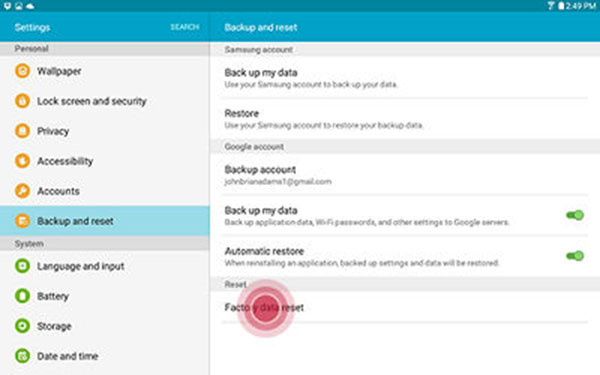
Krok 2: Zapněte volbu Obnovit telefon
Poté musíte potvrdit, že chcete resetovat telefon Samsung Galaxy. Klepnutím na možnost "Resetovat telefon" proveďte tovární resetování tabletu.
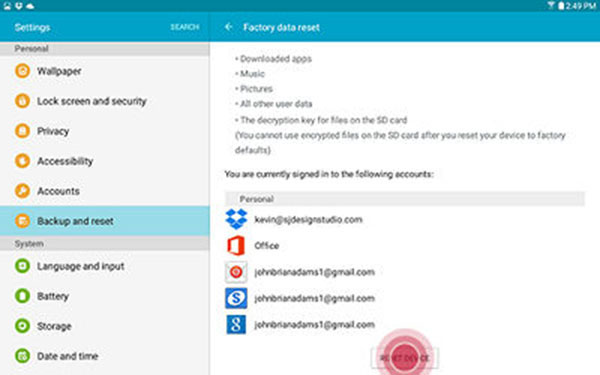
Krok 3: Vymažte vše pro Samsung
Klepnutím na možnost "Vymazat vše" potvrďte čištění telefonu Samsung Galaxy. A pak bude tableta obnovena na tovární nastavení.
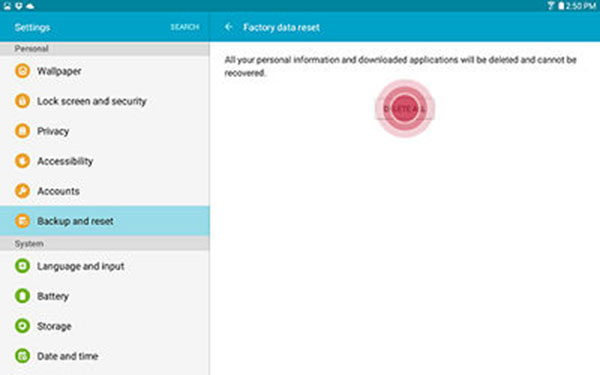
Pokud se zablokuje, můžete tabletu Samsung restartovat stisknutím tlačítka Napájení přibližně za 10 sekundy. A pokud řešení nefunguje, můžete zkusit druhé řešení.
Metoda 2: Obnovení Samsung z režimu obnovení systému Android
Když tablet Galaxy Samsung zmrzne nebo nefunguje dobře, nemusíte používat nabídky. A nyní byste měli nyní provést následující kroky, abyste resetovali tabletu.
Krok 1: Zadejte režim obnovení systému Android
Přepněte tabletu Samsung pomocí vypínače. A poté stiskněte tlačítka "Power" a "Volume Up", dokud se tabletem nezobrazí logo Samsung. A nyní vstoupíte do režimu obnovení systému Android.
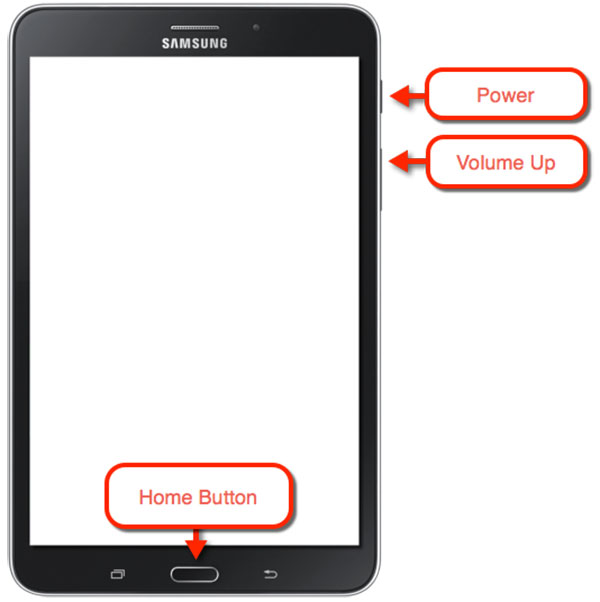
Krok 2: vymazání dat / obnovení továrního nastavení
Přejděte na možnost "Vymazání dat / obnovení továrního nastavení" pomocí tlačítek "Zvýšit hlasitost" nebo "Snižovat hlasitost", které se používají k zvýraznění zobrazených možností na obrazovce obnovení systému Android.
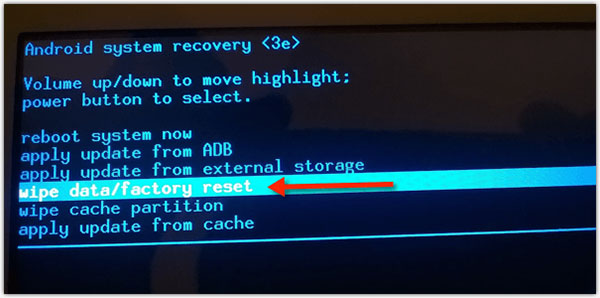
Krok 3: Obnovte nastavení tabletu Samsung na tovární nastavení
Stisknutím tlačítka "Napájení" nastavíte tablet Samsung. A pak přejděte na další obrazovku, několikrát stiskněte tlačítko "Snižte hlasitost" a stiskněte tlačítko "Napájení" pro zvýrazněnou možnost "Ano - Vymazat všechna uživatelská data".
Počkejte chvíli, protože zařízení vymaže všechna data a vrátí je do továrního nastavení. Později můžete zvolit možnost "Znovunastavení systému nyní", aby se váš tablet znovu spustil. V té době jste dokončili resetování tabletu Samsung.
Část 2: Obnovení ztracených dat po obnovení továrního nastavení na tabletu Samsung
Po obnovení továrního nastavení, pokud ztratíte důležité údaje o tabletech společnosti Samsung, můžete získat Tipard Android Data Recovery za pomoc, která by vám pomohla náhodně obnovit ztracená data nebo vymazat data. Tipard Android Záchrana dat by měl být nejlepší způsob, jak zálohovat soubory před obnovením. Stačí se dozvědět více podrobností o řešení, jak je uvedeno níže.
Stáhněte a nainstalujte program
Stačí stáhnout a nainstalovat Tipard Android Data Recovery z oficiálních webových stránek na Windows nebo Mac. A pak můžete spustit program, abyste získali zpět data karty Samsung Galaxy.
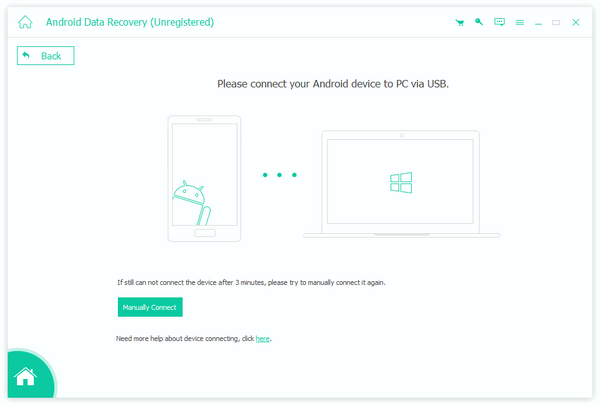
Připojte zařízení Samsung k počítači
A nyní můžete připojit společnost Samsung k počítači pomocí kabelu USB. Aplikace Android Data Recovery obvykle detekuje tablety Samsung automaticky.
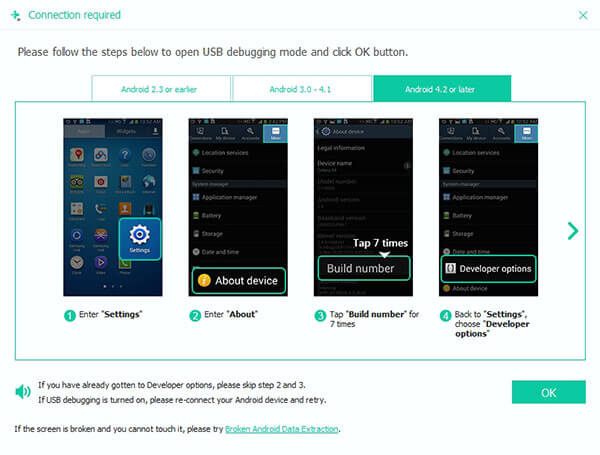
Autorizujte Samsung v režimu ladění
Vstupte do režimu ladění Samsung v tabletu Samsung Galaxy. Aplikace Android Data Recovery zjistí informace o tabletu. Klikněte na tlačítko "OK" v tomto softwaru pro obnovu dat a klepnutím na tlačítko "OK" v zařízení Android autorizujte společnost Samsung.
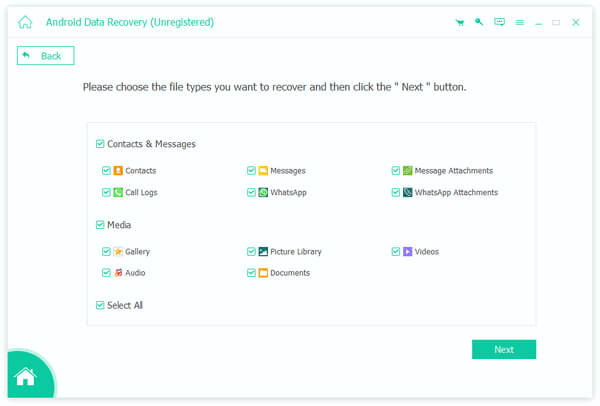
Vyberte data společnosti Samsung, která chcete obnovit
Jakmile program prohledá tabletu Samsung Galaxy, můžete předem získat důležité údaje. A nyní můžete resetovat tabletu Galaxy bez obav o ztrátu důležitých dat.
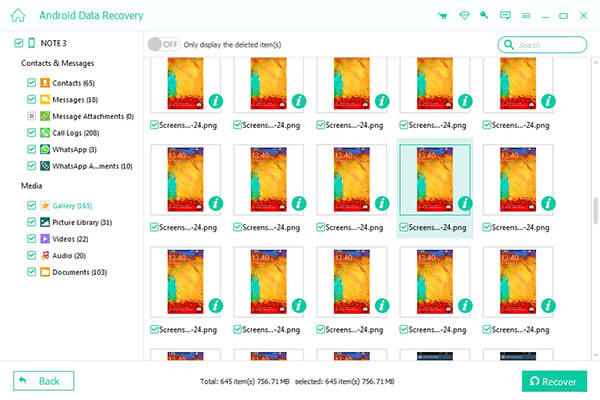
Proč investovat do čističky vzduchu?
Ve skutečnosti je důležitost zálohování a obnovení vašich předchozích dat stejně důležitá jako resetování tabletu Samsung Tablet. Takže příště, když budeme konfrontováni s takovým dilematem, první věcí, kterou bychom měli udělat, je přestat používat zařízení, když se objevila ztráta dat. Postupujte podle pokynů krok za krokem, abyste hardwarově vynulovali tabletu a opravili problémy. Článek také poskytuje profesionální zotavení, které nám pomáhá nalézt a obnovit je. Pokud existuje nějaký dotaz ohledně vynulování tabletu Samsung Galaxy, můžete v komentáři sdílet více detailů.